对于新手采购了一台笔记本或者台式机 ,品牌机一般是没有初始化操作系统的,所以新到的机器,可以按以下步骤来操作一下

- 首先接上电源充电器 [如台式机跳过此步]
- 开机按电源后, 会有语音提示 这时 屏幕显示 让我们先从区域设置开始, 选 “中国” 后进入下一步
- 出现选择键盘布局 可以按照我们习惯来进行设置,如果拼音就选择微软拼音,选择“是”,即跳到下一步
- 这时计算机询问您是否添加第二种键盘布局,直接跳过即可
- 接下来,我们需要设置无线网络,凭借经验我建议先跳过,原因是网络连接成功之后,系统会自动连接微软服务器,由于全球那么多人连接微软服务器,有的时候会导致后续设置缓慢和卡死的现象,进入系统之后再进行网络连接。 所以建议系统没有成功初始化后不要连接网络,这样使用本地帐户登陆也好些,快些
- 这时笔记本询问“是否让Cortana作为你的个人助理?”,这是小娜助手设置,我们我们需要使用小娜助手就直接点击“是”,
- 当进入 “为你的设置选择隐私设置”,上面会有两竖排选项, 个人建议 从左边最后一个选项开始到最后一个选项全部去勾选, 然后我们点击“接受”,
- 在进入下一步之后一直选下一步即可,直到直接进入系统界面
- 进入系统界面后 在桌面右“个性化”→“主题”→“桌面图标设置”→勾选“计算机“,并点击“应用”按钮,这时桌面就会显示“此电脑”的图标了,此外网络、用户的文件、控制面板是否需要显示,可以根据自己需求来选择。
- 这里就可以直接 连接WIFI上网正常了, 安装应用软件
- 安装winrar 压缩软件
- 安装输入法 搜狗拼音
- 安装要用的软件即可
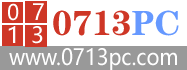 313啦实用网
313啦实用网




